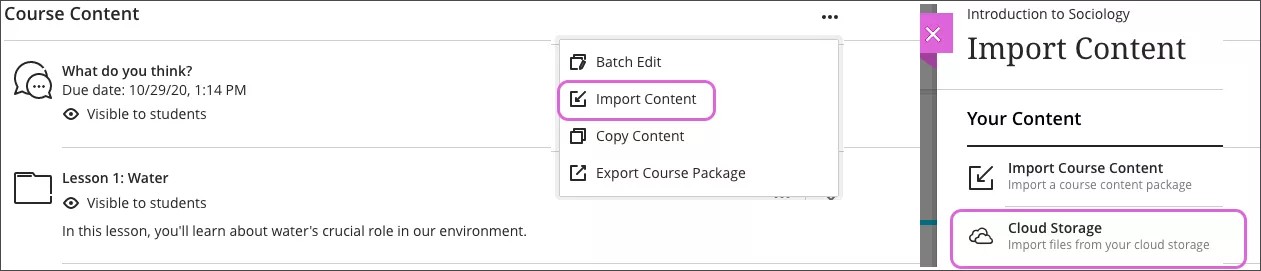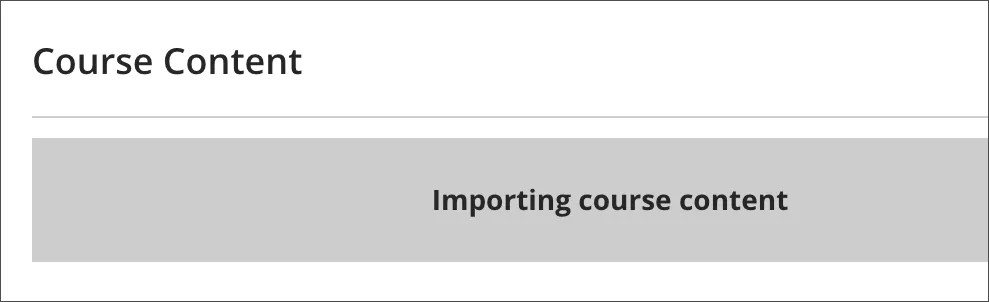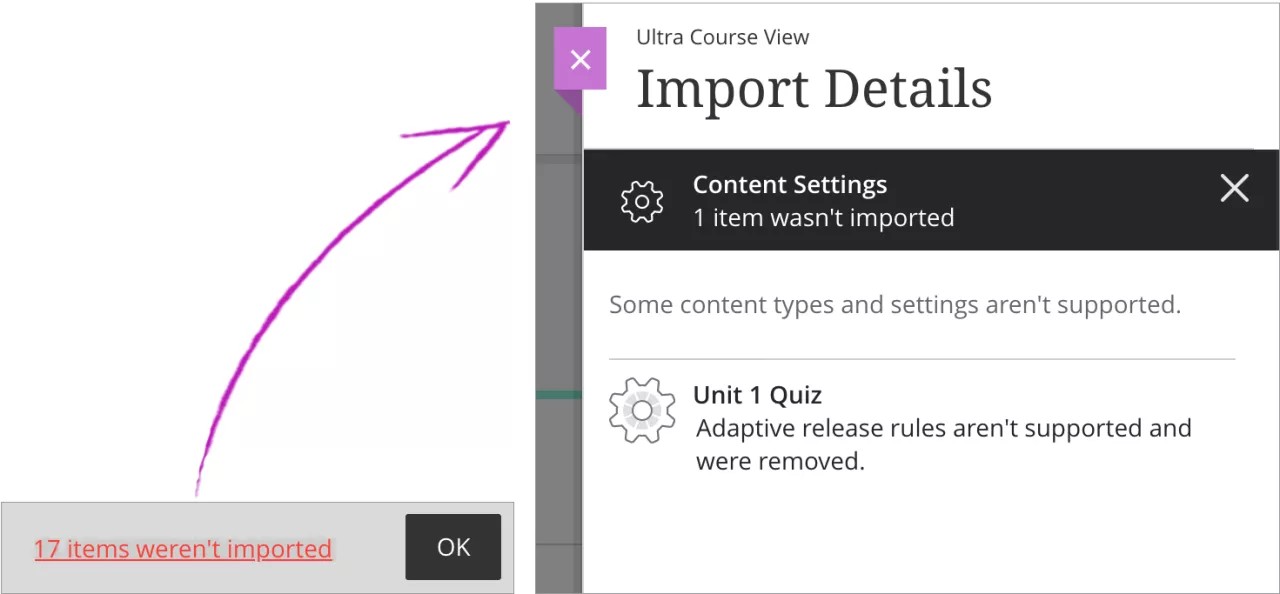Kurs içeriğini alma
Eski bir kurstan veya başka bir eğitmenden kurs paketi alabilirsiniz. İçeriği aldığınızda içerik toplu olarak gelir; yani içeriğin tümünü bir defada alırsınız. Bu bilgiler, organizasyonlar için de geçerlidir.
Ayrıca, soru havuzlarını veya diğer soru kaynaklarını ZIP dosyası olarak Ultra kursunuza aktarabilirsiniz. Orijinal kursunun soru havuzları, dönüştürme işleminden sonra soru bankası olarak görünür.
Dışa verme/alma işlemi, silemeyeceğiniz bir yoklama sütunu oluşturur; ancak yoklama verisi eklenmez.
Yoklama ve dışa verme/alma ile ilgili daha fazla bilgi
İçerik alma
Kurs İçeriği sayfasında, sağ tarafta içerik listesinin üstündeki menüyü açın. İçerik Al > Kurs İçeriğini Al'ı tıklatın ve ardından bilgisayarınızdan karşıya yüklenecek kurs paketini seçin. Paket içeriğinin tümü kursunuza alınır. Yeni içerik, içerik listesinin sonunda görünür. Alma işlemine öğrenci kayıtları veya verileri (örn. tartışma etkinlikleri ve notlar) dâhil değildir.
Sadece sıkıştırılmış dosyaları alabilirsiniz. Desteklenen dosya türleri ZIP ve IMSCC'dir.
Ayrıca bulut depolama alanından dosya alabilir ve İçerik Koleksiyonu'ndan içerik ekleyebilirsiniz.
İçerik alınırken içerik listesinde bir ileti görünür.
Belirli içerik parçalarını mı kopyalamak istiyorsunuz? Kurslar arasında içerik kopyalama yöntemleri hakkında daha fazla bilgi.
Alma Ayrıntıları paneli
İş akışı tamamlandığında, Orijinal Kurs Görünümü'ndeki bazı ögeler Ultra Kurs Görünümü'ne alınamamışsa bir sayı görünür.
Sistemin bayrak koyduğu içeriklerin listesini gözden geçirmek için ekranın altındaki sayı bağlantısını seçin. Bir panel açılır. Daha fazla bilgi için bir öge seçin. Paneldeki listeye geri dönmek için üstteki siyah çubuktan X işaretini seçin.